D-LinkDIR-878双频无线路由器开箱无线讯号总是不够强?三倍穿透力让你上网无死角
当我们还在不断的更新自己的智能手机、平板、智能设备,为了达到更好的使用品质、上网顺畅时,有没有想过,家里或公司的那台路由器,可能是拖垮一切的凶手?随着时代的发展,带宽越来越大,但网络好像都没有预期的快速,在于家里跟电信业者之间,唯一的桥梁“路由器”可能需要更换了。友讯科技这次推出全新路由器 D-Link DIR-878 AC1900双频无线路由器,就是要给各位网民们,全新的连线享受。

MU-MIMO 同时连线不排队
这次最大的重点当然就是DIR-878所拥有 802.11ac WAVE 2 最强悍的功能MU-MIMO啦,MU-MIMO(Multi-User Multiple-Input Multiple-Output)全名就是多名使用者多输入多输出技术,能够“同时”让多台装置高速连线上网,让手机、平板等智慧装置能够同时享受高速网络。那样子就像我们三人在排队装饮料时,有三台饮料机能同时装饮料当然最好阿,那可是我们都会想说“过去也可以啊,我手机跟电脑也能同时传输使用WI-FI无线网络阿”,因为那是过去连线在排饮料时,只有一台饮料机但间隔排队时间控制区分很细,让我们有种都有在同时装饮料的感觉,但是现在支援的MU-MIMO技术,搭配3T3R 供输3组串流技术,让每个装置能够分散在3个大空间流不互相影响的上网。
MU-MIMO连线方式,左边为能同时装置资料传输,右边为过去单一资料传输须排队:

SmartBream、HighPower 扩大使用范围
但是,虽然有了同时处理技术,可是如果还是收不到讯号怎么办呢?没问题,DIR-878在讯号上采用SmartBeam智慧天线技术,能够针对每一个装置的距离和位置来增强该装置位置讯号,让讯号不会分散、干扰且最高可提升70%传输率,提高空间覆盖率。在功率方面,直接High Power 3倍增强穿透力,即使是WI-FI的弱点隔间也能收到讯号。
范围覆盖率大幅提升,能扩展到整个家用空间或办公室:
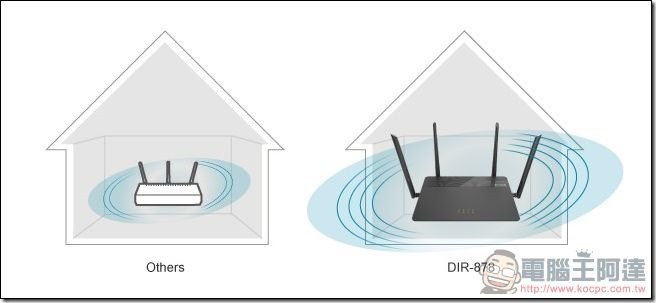
BandSteering 自动改道更快速
AC1900 DIR-878频道为 2.4GHz 和 5 GHz,向下相容802.11n 的 2.4GHz 和 5GHz 最高传输率为600 Mbps 而 802.11ac 的5 GHz 最高传输率为1300 Mbps,加总为AC1900。在频道的切换上,DIR-878靠着BandSteering智慧频道导引方式,能够自动或手动切换2.4GHz和5GHz上的使用频道,对于有着高清线上影片要及时传输大量内容的需求,和单纯浏览网站要求稳定传输的需求,对不同装置来说,分配到适合的频段才能不不相干扰,且适合个别装置需要。
切换频率保持高速流量,自动切换2.4GHz和5GHz频率保持高速稳定:

D-Link DIR-878 开箱 与外观
D-Link DIR-878 的配件包括了路由器本体、变压器、说明书、保证书与附赠的网络线等等:

雾黑切面 质感十足
外观设计方面,D-Link使用雾黑色质感和设计线条造型来达到高科技质感,流线型切线搭配四根3T3R多向性天线,在于讯号传输和散热方面做到稳定平衡的状态,远看有点像是的未来科技的战舰。对于路由器有些家庭会摆在灰尘较多的角落,而雾黑的设计也让它不容易看起来很脏,反而是DIR-878就算摆在长见的位置也能不破坏空间的美感:

▲平面和线条之间的配合非常的搭配,几何设计简单又有质感。
正面UI设计非常的简单,从左而右是电源状态、连线状态、4GHz、5GHz无线网络状态:

机身侧面两边都有排热设计,接地处也有小脚架减少摩擦和散热:

后方接口从左至右分别为,4个Gigabit LAN,1个黄色Gigabit WAN、Rest重置钮、WPS按钮、Wi-Fi按钮、DC IN、110AC接孔。LAN和WAN最高可传输每秒1G的传输量,WPS和Wi-FI都用一键开启就能完成无线上网和保护:

安全防护,样样准备
在使用网络上,我们最害怕的除了速度慢以外,就是受到外界的不安全网络攻击影响,好在DIR-878已经帮你设想好了,一键启动的WPS(Wi-Fi Protected Setup)钮,能够支援WPA、WPA2的一种Wi-Fi防护机制,针对用户SSID(服务识别码 等同于Wi-Fi身份证)和传输内容进行加密,让资料都先加密过再传输到互联网,增强安全性。
Wi-Fi联盟推动的无线网络安全标准WPS,可以轻松防护无线家庭网络:

孩童上网 层层把关
网络监控方面,家长们都会担心小孩会接触到网络上一些未成年或是暴力、腥膻色的内容,透过
Web网站管理,能够让路由器在第一时间挡掉不该出现的内容发生,为孩童安全层层把关。
网站筛选器,能够轻松设定要限制的网页:
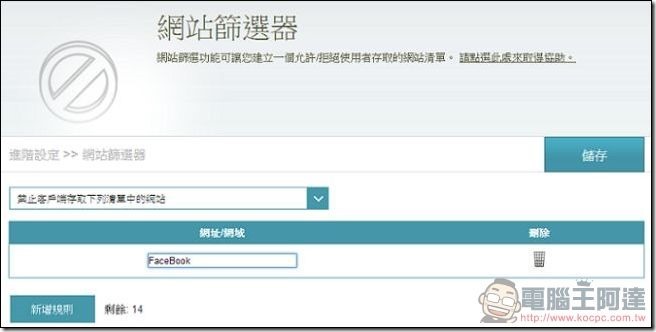
而针对网络成瘾问题,DIR-878也提供能透过手动管理和限制使用者上网的时间:

另外一些多项功能包括:
Airtime Fairness功能: 能够自动分配无线网络资源,让多台装置使用时,不会有互相抢夺网络资源的困扰。
VPN Server功能: 能够提供使用者建立VPN(虚拟私人网络),达到快速翻墙或是从国外翻墙回来台湾使用网络,常见的应用包含如果出差到对岸被限制不能上脸书或是Line平台,这时候就可以使用VPN Server功能。
访客网络 功能: 让网络提供者的网络有安全性,而网络使用者能有更多便利性。
Inetelligent Qos 系统 :能够自动或手动设定流量的优先权,让特殊或紧急数据传输时更方便和有效率。
充满多种功能的DIR-878,也能让专业使用者有更多操控选择权:

实际安装测试
接下来就是实际安装测试部分,接连上网透过手机Wi-Fi来设定路由器的网络的账号密码,D-Link在这里也是下足了功课,简单智慧化安装的需要的步骤,笔者实际测试操作时所花费的时间也是挺快的。
笔者测试的黑色的笔电跟黑色的DIR-878有种搭配感:

记得先连接上WAN网络与110AC电源:

Step1.手机连线前先透过GooglePlay或Apple store下载D-Link自家APP“QRS Mobile”,用来与 D-Link 路由器进行设定:
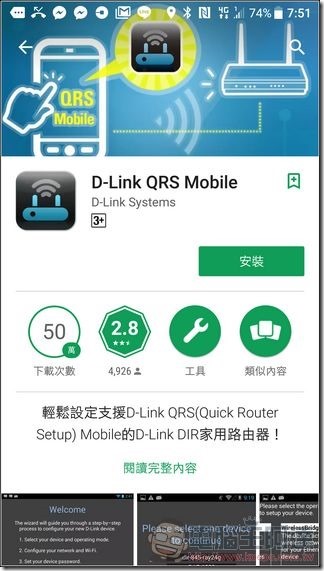
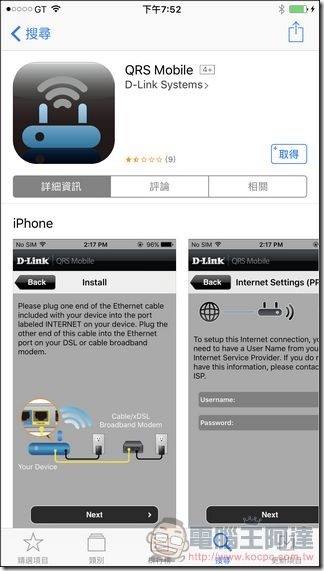
Step2.WI-FI开启搜寻就可以找到D-Link 878的网络啦,目前预设是名称是dlink-475A,在网卡资讯卡上就可以发现了:
选择dlink-475A,并按选择连线,输入预设的密码,一样网卡上会提供:
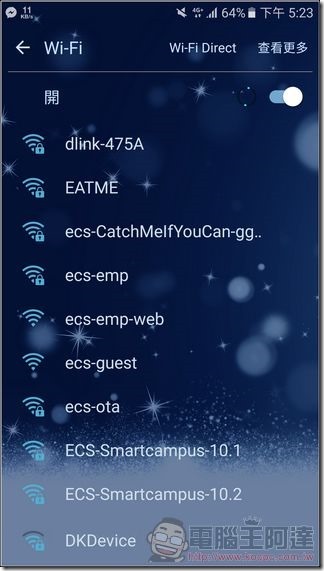
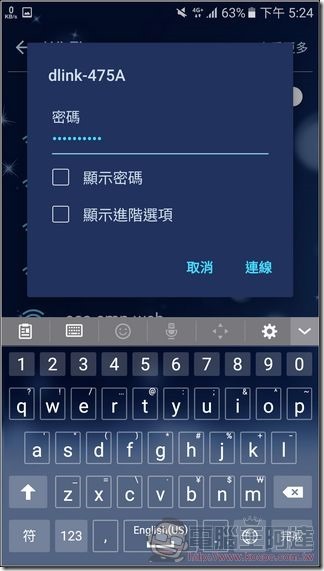
当显示已连线时,就可以进行下一步了:
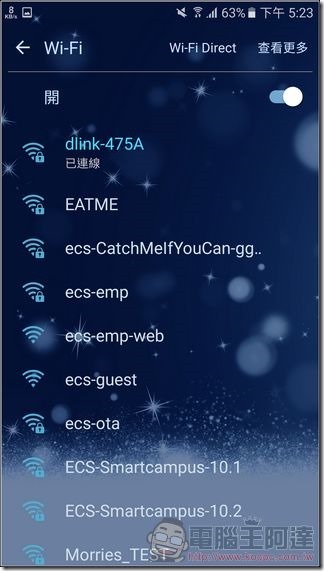
Step3.这时完成连线后并还没真正开始连到网络,这时候要开启APP“QRS Mobile”,回到手机桌布,开启APP:
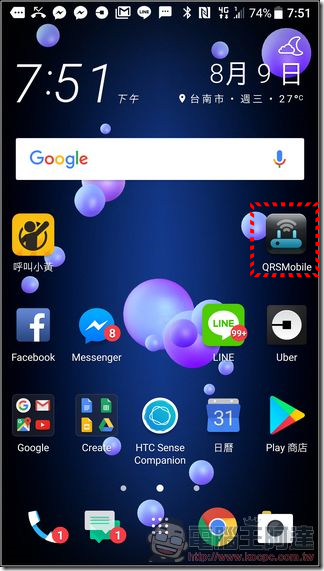
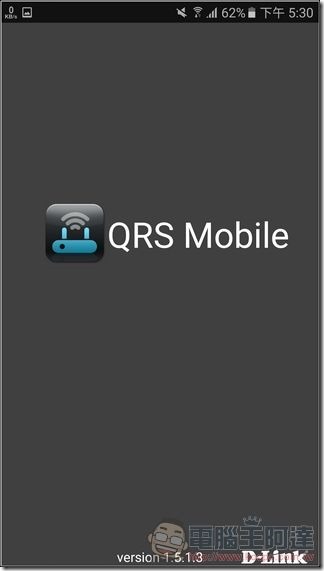
▲APP 画面开启画面,是D-Link专属的APP。
Step4.第一次开启会介绍流程,步骤都很简单。透过六个步骤就能完成设定,是不是很简单啊:
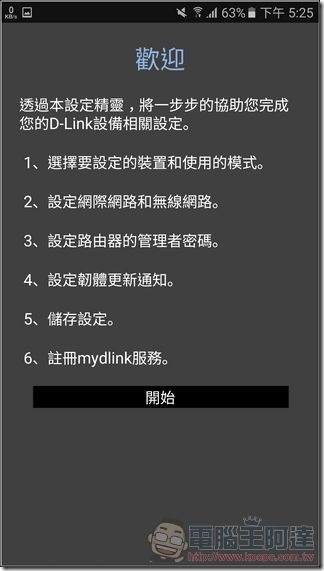
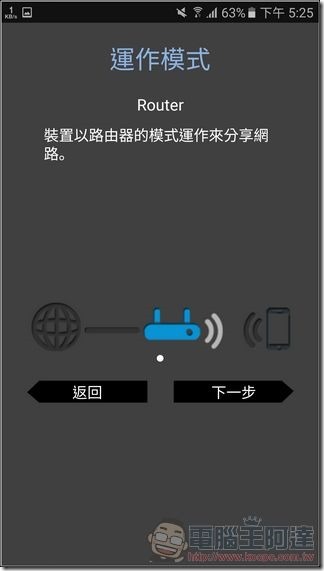
再次确认你的Wi-Fi连线是否连到D-link路由器的Wi-Fi,如果没有的话,会提醒你记得要插黄色的WAN外部网络线:

Step5.设定名称和密码,填写WI-FI无线网络的密码。设定时可以先设定方便的密码,当使用成功时记得更改成有难度的密码,当然,谁都不想密码被隔壁给猜到是吧:
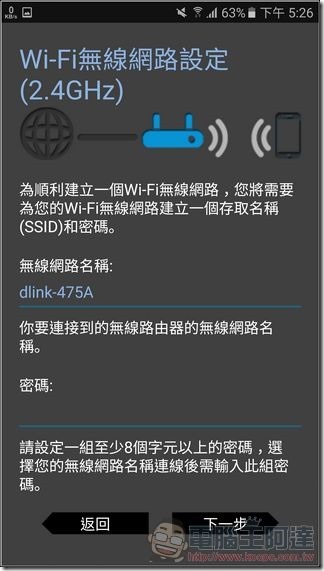
Step6.在这边是填写D-LINK设备的密码,注意这里是设备的密码,主要跟重新设定网络或是路由器出问题有关。D-Link 内建专属密码,如果真的忘记,也能透过手动启动Rest重置键重新设定:
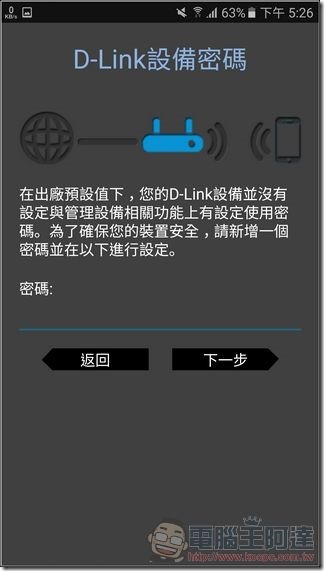
Step7.设定完成后,机器会重新开机一次,此时电源会是橘色的,需要等1~2分钟才能变成正常绿色,在装置也会显示,能够明确知道完成时间:
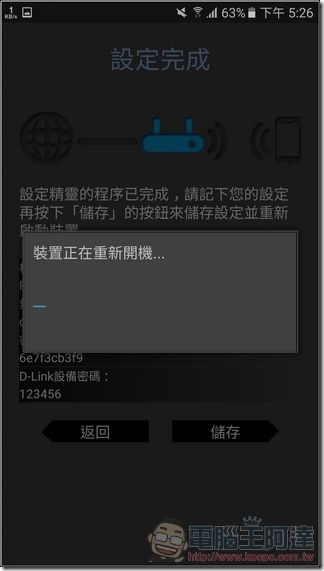
最后,恭喜完成啦,就可以开始多人同时享受无线飙网的享受啰:
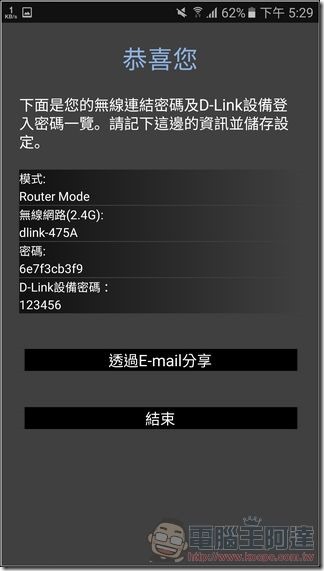
网络速度测试
这次使用网络速度测试APP是Speed Check Pro,拥有方便且容易操作的界面,那就赶紧来试看看吧。使用 Speed Check Pro 进行测试。首先使用家用网络测试速度,因为家里网络速度不高,但原本的路由器是摆在自己房间内,所以算是最快的位置:
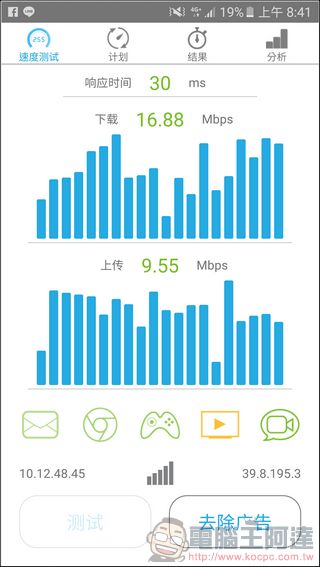
接着使用D-Link的路由器加装后,实际测试速度下来确实顺了许多:
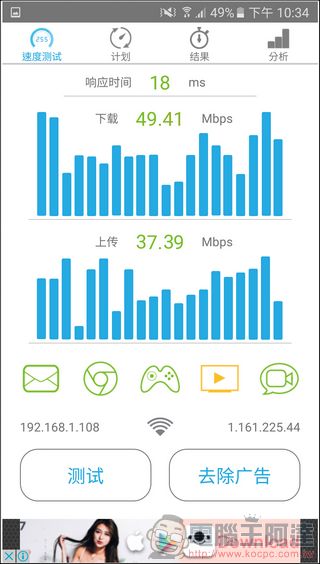
最后来到离最远的房间,在这里原本是收不到讯号的,但因为 DIR-878 High Power 三倍讯号的功能,现在可以收到讯号了,真是太棒了!真不是盖的:
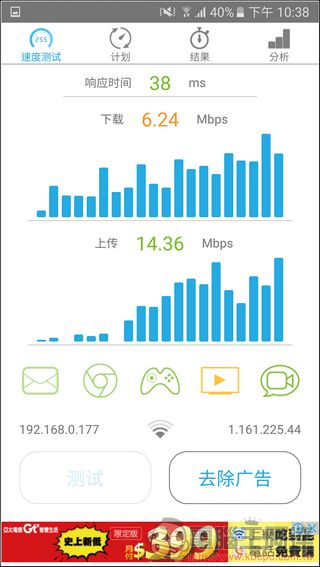
结语
如果您觉得目前使用的无线路由器功能太阳春,或是只要隔几道墙就收不到信号非常麻烦的话,D-Link DIR-878 简易的设定、丰富的功能、High Power 最高加强三倍讯号的强悍功能,绝对是相当理想的无线路由器选择,推荐给您参考。
本篇感谢友讯科技提供产品进行测试
标签: 资讯头条 kotoo科技资讯 kotoo科技 kotoo科技资讯头条 科技资讯头条 KOTOO商业产经 新闻网 科技新闻网 科技新闻 Kotoo科技新闻网 Kotoo Kotoo科技新闻网 科技新闻 科技新闻网 新闻网 KOTOO商业产经 kotoo科技资讯头条 kotoo科技 kotoo科技资讯 资讯头条 Kotoo Kotoo科技新闻网 科技新闻 科技新闻网 新闻网 KOTOO商业产经 科技资讯头条 kotoo科技资讯头条 kotoo科技 资讯头条
热门推荐
最新内容
-
NVIDIA's Jensen Huang has concluded his trip to China without meeting with Chinese AI company DeepSeek.
-
斯里兰卡与国际货币基金组织IMF就226亿贷款达初步协议
-
美国禁英伟达向华售顶级人工智能晶片 中:反对滥用管制措施
-
腾讯年内传减持千亿股票资产 腾讯:没设目标金额
-
奈雪的茶2022上半年营收20.45亿净亏损2.49亿,总门店超900家
-
中国四大资产管理公司AMC据报债务沉重 难救助房企
-
俄罗斯乌克兰战争现转折 乌克兰军方证实南部展开反攻
-
万达董事长王健林独子国民老公王思聪退任万达集团董事
-
日本企业家“京瓷”和“KDDI”创始人稻盛和夫去世!曾创立两家世界500强
-
香港汇丰银行亚太区前主席郑海泉昨晚离世 终年74岁







